
Windows 11 включает в себя «игровой режим» Включено по умолчанию Это автоматически оптимизирует вашу систему для игр, когда он обнаруживает игру в процессе. Обычно это хорошо работает, но если он вызывает проблемы с производительностью, вы можете легко отключить его. Вот как.
Что такое игровой режим?
Игровой режим - это специальный режим, который приоритет приоритеты игровых процессов, поскольку они работают, в идеале позволяют им работать быстрее с меньшим количеством проблем с производительностью. Игровой режим также временно предотвращает обновление Windows от установки драйверов (что может нарушить свой геймплей) или просить перезапустить компьютер. Особенность возник с обновлением создателей Windows 10 В 2017 году.
Очень редко, игровой режим может вызвать проблемы с производительностью при использовании. Если это так, вы можете легко отключить его в настройках. В противном случае вы можете безопасно оставить игровой режим включен, потому что он активирует только, когда Windows 11 обнаруживает, что вы играете в игру.
СВЯЗАННЫЕ С: Что такое режим игры в обновлении Windows 10 Creators?
Как отключить режим игры в Windows 11
Во-первых, открывайте параметры Windows, нажав Windows + I. Или вы можете щелкнуть правой кнопкой мыши кнопку «Пуск» в панели задач и выберите «Настройки» в появившемся меню.

В настройках нажмите «Gaming» в боковой панели, затем выберите «Режим игры».
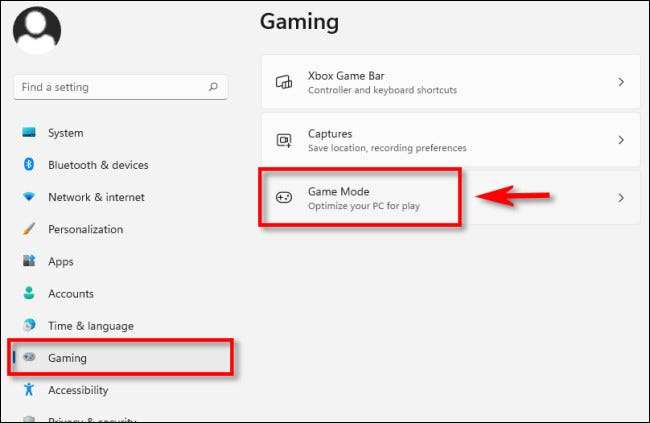
В настройках режима игры нажмите на переключатель рядом с «игровым режимом», чтобы включить его «выключить».
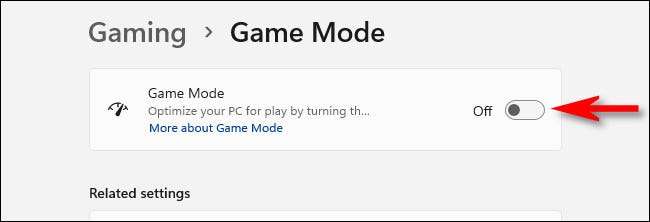
После этого закрыть настройки. Если вы когда-либо понравились вновь включить игровой режим, просто пересмотр настроек и GT; Игровой режим и переключите «режим игры» на «ON». Счастливые игры!
СВЯЗАННЫЕ С: Вы знали? PCS Windows 10 имеют «режим игры» по умолчанию






